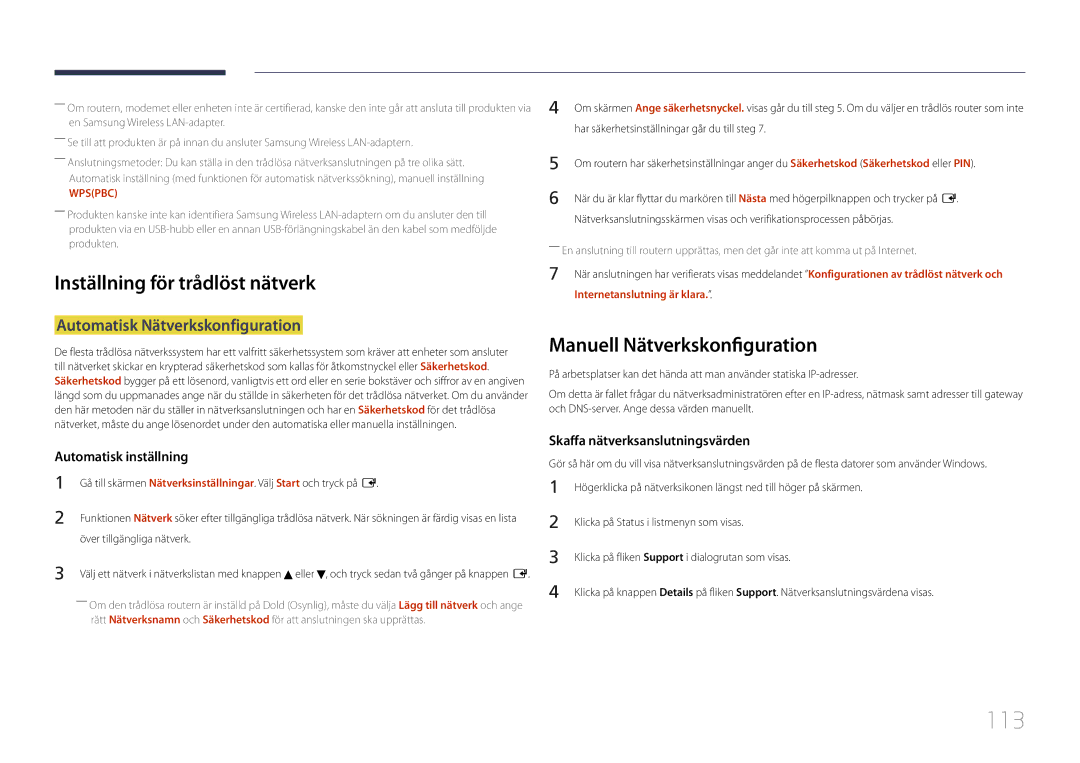――Om routern, modemet eller enheten inte är certifierad, kanske den inte går att ansluta till produkten via en Samsung Wireless
――Se till att produkten är på innan du ansluter Samsung Wireless
――Anslutningsmetoder: Du kan ställa in den trådlösa nätverksanslutningen på tre olika sätt. Automatisk inställning (med funktionen för automatisk nätverkssökning), manuell inställning
WPS(PBC)
――Produkten kanske inte kan identifiera Samsung Wireless
Inställning för trådlöst nätverk
Automatisk Nätverkskonfiguration
De flesta trådlösa nätverkssystem har ett valfritt säkerhetssystem som kräver att enheter som ansluter till nätverket skickar en krypterad säkerhetskod som kallas för åtkomstnyckel eller Säkerhetskod. Säkerhetskod bygger på ett lösenord, vanligtvis ett ord eller en serie bokstäver och siffror av en angiven längd som du uppmanades ange när du ställde in säkerheten för det trådlösa nätverket. Om du använder den här metoden när du ställer in nätverksanslutningen och har en Säkerhetskod för det trådlösa nätverket, måste du ange lösenordet under den automatiska eller manuella inställningen.
Automatisk inställning
1 | Gå till skärmen Nätverksinställningar. Välj Start och tryck på E. |
2 | Funktionen Nätverk söker efter tillgängliga trådlösa nätverk. När sökningen är färdig visas en lista |
| över tillgängliga nätverk. |
3 | Välj ett nätverk i nätverkslistan med knappen eller , och tryck sedan två gånger på knappen E. |
| ――Om den trådlösa routern är inställd på Dold (Osynlig), måste du välja Lägg till nätverk och ange |
| rätt Nätverksnamn och Säkerhetskod för att anslutningen ska upprättas. |
4 | Om skärmen Ange säkerhetsnyckel. visas går du till steg 5. Om du väljer en trådlös router som inte |
| har säkerhetsinställningar går du till steg 7. |
5 | Om routern har säkerhetsinställningar anger du Säkerhetskod (Säkerhetskod eller PIN). |
6 | När du är klar flyttar du markören till Nästa med högerpilknappen och trycker på E. |
| Nätverksanslutningsskärmen visas och verifikationsprocessen påbörjas. |
――En anslutning till routern upprättas, men det går inte att komma ut på Internet.
7 När anslutningen har verifierats visas meddelandet ”Konfigurationen av trådlöst nätverk och
Internetanslutning är klara.”.
Manuell Nätverkskonfiguration
På arbetsplatser kan det hända att man använder statiska
Om detta är fallet frågar du nätverksadministratören efter en
Skaffa nätverksanslutningsvärden
Gör så här om du vill visa nätverksanslutningsvärden på de flesta datorer som använder Windows.
1 | Högerklicka på nätverksikonen längst ned till höger på skärmen. |
2 | Klicka på Status i listmenyn som visas. |
3 | Klicka på fliken Support i dialogrutan som visas. |
4 | Klicka på knappen Details på fliken Support. Nätverksanslutningsvärdena visas. |